Hướng dẫn cách chuyển web WordPress sang host khác
Hướng dẫn chi tiết cách chuyển web WordPress sang host khác, từ nhà cung cấp này sang nhà cung cấp khác cơ bản nhất cho người dùng mới tham khảo.
Bước 1. Sao lưu mọi dữ liệu, tập tin có trên website của bạn
Việc đầu tiên và vô cùng quan trong khi chuyển website WordPress sang host mới chính là sao lưu toàn bộ dữ liệu trên website.
Quá trình này sẽ mất một chút thời gian tùy vào lượng dữ liệu bạn đã upload trên trang web. Trong khi tải xuống đang được tiến hành, bạn có thể bắt đầu bước 2.
Bước 2: Upload dữ liệu lên WordPress hosting.
Để upload dữ liệu lên hosting có 2 cách:
- Upload trực tiếp thông qua WordPress hosting.
- Upload thông qua FTP.
Để sử dụng FTP cần phải chuẩn bị phần mềm FTP. Bạn có thể tham khảo 2 phần mềm WinSCP và FileZilla hoặc sử dụng phần mềm FTP khác cũng được.
Tham khảo hướng dẫn bên dưới để biết cách kết nối tới Hosting thông qua giao thức FTP:
Sau khi kết nối được tới WordPress hosting qua FTP cần tìm đến thư mục cần upload dữ liệu. Thông thường sẽ upload lên thư mục “public_html” cho tên miền chính. Hoặc bạn có thể chọn thư mục cần upload dữ liệu.
Ở đây mình sẽ Upload lên thư mục public_html.
Dưới đây là giao diện khi kết nối bằng WinSCP.
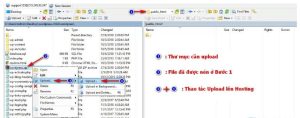
Bước 3. Tạo cơ sở dữ liệu WordPress trên web hosting mới.
Trước khi chuyển web WordPress sang host khác, bạn cần tạo một cơ sở dữ liệu để nhập dữ liệu SQL vào WordPress hosting.
Các bước để tạo ra một cơ sở dữ liệu khá đơn giản:
- Tạo một cơ sở dữ liệu mới với tên thích hợp cho trang web của bạn.
- Tạo một tài khoản người dùng MySQL mới (với một mật khẩu an toàn).
- Thêm tài khoản người dùng này vào cơ sở dữ liệu mới và cấp cho nó All Privileges.
Tiếp theo là Import database của bạn lên Hosting. Bạn truy cập vào Hosting của mình và chọn vào mục phpMyadmin.
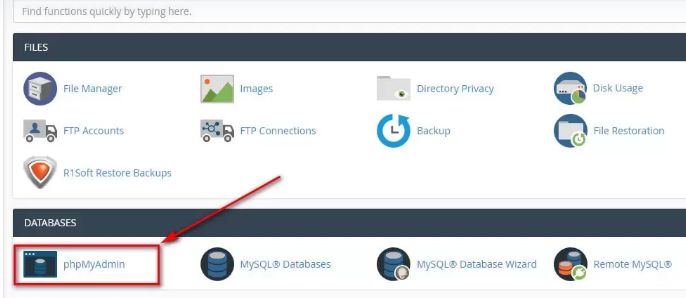
Chọn vào Database đã tạo trước đó > Nhập > Duyệt tới file database trên máy tính của bạn.
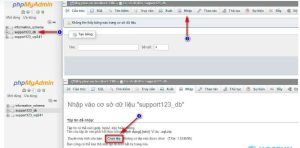
Bước 4. Chỉnh sửa tệp wp-config.php
Kiểm tra thư mục trên máy tính cục bộ của bạn mà bạn đã tải các tệp tin về trang web của mình. Trong thư mục đó có một tệp gọi là wp-config.php. File kiểm soát truy cập giữa WordPress hosting và cơ sở dữ liệu của bạn.
Tại giao diện Quản Lý Tập Tin hiện tại, nhấn chuột phải vào file wp-config.php như hình và chọn Edit. Chọn tiếp vào Edit để tiến hành chỉnh sửa
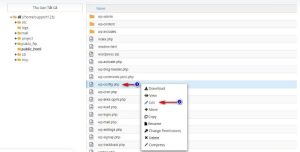
Khai báo thông tin database, user và password vào các mục như hình và bấm Lưu thay đổi.
Lưu ý: Chỉ thay nội dung trong dấu ‘ ‘ và không xóa dấu ‘ ‘
Lưu wp-config.php và đóng tệp.
Bước 5. Liên kết tới URL mới và Xác định tên miền mới
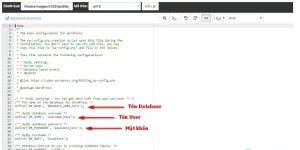
Nếu bạn cần phải chuyển trang web của mình sang tên miền mới thì nên đọc qua bước này. Còn không thì bạn có thể bỏ qua bước này nhé!
Có một vấn đề cần lưu ý chính là: Mọi người thường xuyên gặp phải tình trạng khi di chuyển trang web của họ là họ đã thêm liên kết tới các bài đăng khác trên trang web của họ hoặc chèn hình ảnh trực tiếp bằng cách chỉ vào một URL trên máy chủ, làm cho chúng bị phá vỡ khi chuyển sang một miền mới.
Nếu bạn muốn nhanh chóng và dễ dàng tìm kiếm bất kỳ trường hợp nào của tên miền cũ và thay thế bằng tên mới, bạn nên xem lệnh Search Replace DB trên github. Chỉ cần đảm bảo rằng bạn Delete nó khi bạn đã hoàn tất (vì lý do bảo mật) và không đặt nó vào miền gốc của bạn. Hãy tạo một thư mục temp với một tên ngẫu nhiên để lưu trữ tập lệnh.
Thay đổi URL trang web: Bằng cách thực hiện tìm kiếm và thay thế cho tên miền cũ và thay thế bằng tên miền mới, bạn cũng sẽ thay đổi giá trị URL site_url và home url trong CSDL (cơ sở dữ liệu) để đảm bảo rằng khi cố gắng đăng nhập vào trang web của bạn trên miền mới mà không thử và chuyển hướng bạn qua miền cũ.
Bước 6. Bước cuối cùng
Trước khi sử dụng trang web WordPress trên hosting mới của mình, bạn cần phải cấu hình lại các cài đặt DNS miền. Chúng được thiết lập để trỏ đến máy chủ cũ và bạn sẽ cần phải trỏ đúng bản ghi tới địa chỉ IP máy chủ mới.
Lưu ý: Chi tiết hoàn thành quá trình này sẽ khác nhau, phụ thuộc vào nơi bạn đăng ký tên miền.
Thay đổi DNS có thể mất tối đa 48 giờ để hoàn toàn. Vì vậy thời gian hợp lý nhất chính là thực hiện thay đổi khi lưu lượng truy cập vào website thấp nhất. Và trong thời gian 48 giờ này, tốt nhất bạn nên tránh thực hiện bất kỳ thay đổi nào đối với trang web. Vì khi đó bạn có thể đang thay đổi phiên bản cũ của trang web.
Sau 48 giờ, bạn truy cập vào WordPress hosting mới khi truy cập web của mình. Thời điểm này, bạn có thể kết nối với WordPress hosting cũ để xóa các tệp và CSDL. Tuy nhiên bạn nên có một bản sao lưu hosting cũ trong trường hợp cần quay lại di chuyển. Để đảm bảo an toàn, tốt nhất nên giữ các tệp này trong một khoảng thời gian dài.
Như bạn thấy, các bước thực hiện chuyển web WordPress sang host khác cũng không quá phức tạp phải không nào. Tất cả những gì cần làm là phải thực hiện các bước thật cẩn thận.
Cuối cùng, chúc bạn chuyển website WordPress sang hosting mới thành công!
Nguồn: hostvn
